В Discord есть два типа разрешений: роли сервера и роли канала. Роли сервера — это роли, которые назначаются членам сервера и применяются ко всему серверу. Принимая во внимание, что роли канала могут использоваться для управления доступом участника к определенному каналу, например, для разговора в голосовом канале или отправки сообщений в текстовом канале. Кому-то сложно настроить параметры, если они пытаются в первый раз, поэтому в этом случае прочитайте это руководство.
Что такое разрешения канала
В Discord разрешения канала относятся к настройкам, которые контролируют, что пользователи и роли могут делать на определенном канале. Эти разрешения могут включать в себя такие вещи, как отправка сообщений, чтение сообщений, подключение к голосовому каналу и управление каналом.
Эти разрешения могут быть назначены определенным ролям, а участники могут иметь несколько ролей с разными разрешениями. Важно отметить, что разрешения канала отделены от разрешений сервера и могут быть настроены для каждого канала.
Как изменить разрешения канала Discord
Разрешения канала создаются для предоставления определенных разрешений участникам. Разрешения основаны на роли, назначенной пользователю, ниже приведен статус настроек в Discord:
- ИКС: Настройки отключены
- /: Настройки по умолчанию
- 🗸: Настройки включены
Шаг 1: Запустить Раздор приложение и перейдите в свой сервер , нажать на механизм значок перед каналом:
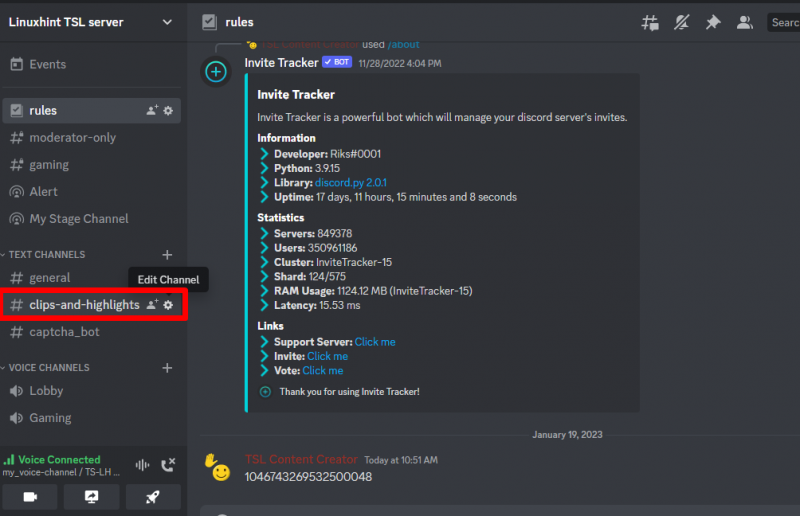
Шаг 2: Нажать на Разрешения на левой панели и выберите разрешения с правой стороны под Расширенные разрешения . Сначала выберите роль; нажмите на значок плюса перед РОЛЯМИ/УЧАСТНИКАМИ и добавьте конкретного человека:

После того, как вы выбрали участников и конкретную роль, вы можете начать назначать разрешения участникам:
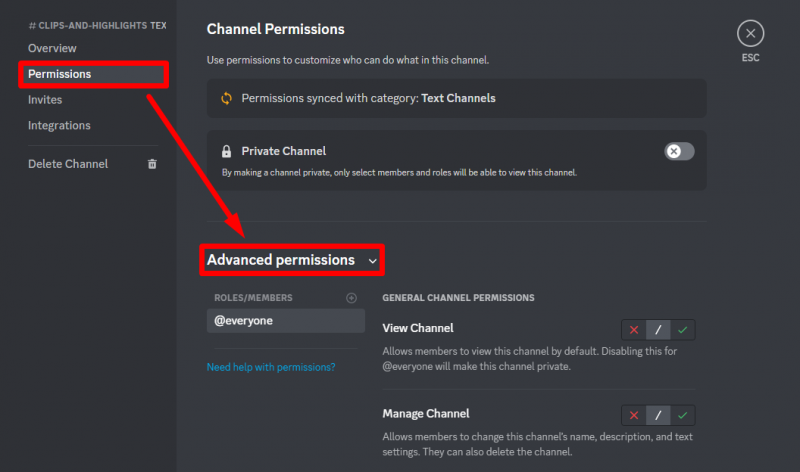
В разделе «Дополнительные разрешения» вы увидите следующие настройки разрешений:
- Общие разрешения канала
- Разрешения на членство
- Разрешения для текстового канала
Выберите вышеуказанные разрешения и назначьте роли своим участникам, чтобы они могли получать доступ к вашему каналу и изменять его без доступа к вашей учетной записи.
Выводы
Одной из замечательных особенностей Discord являются настройки разрешений сервера и канала. Разрешения канала определяют, что участник может делать в конкретном канале. Разрешения Discord могут сбить с толку, как только вы поймете основы разрешений, вам будет легко управлять своим каналом, кроме того, это руководство посвящено изменению разрешений любого канала в Discord.